
- Autor Lynn Donovan [email protected].
- Public 2023-12-15 23:47.
- Zadnja promjena 2025-01-22 17:26.
Isključite optimizaciju isporuke Windows Update
- Otvorite Postavke.
- Kliknite na Ažuriranje i sigurnost.
- Pod Windows Update kliknite Napredne opcije na desnoj strani prozora.
- U odjeljku Ažuriranja s više od jednog mjesta kliknite Odaberi kako se ažuriranja isporučuju, a zatim pomaknite klizač na položaj Isključeno da biste onemogućili Windows Update Optimizacija isporuke ili WUDO.
Jednostavno, je li sigurno onemogućiti optimizaciju isporuke?
Optimizacija isporuke usluga ne utječe na vašu internetsku brzinu prilikom preuzimanja. To može utjecati na vašu brzinu za uploding, ali većina ljudi ionako ne treba brzi prijenos. Na tebi je onemogućavanje neće uzrokovati nikakve probleme.
Drugo, što je usluga optimizacije isporuke? Optimizacija isporuke je peer-to-peer ažuriranje klijenta servis koji koristi računala, kako lokalna računala, tako i ne-lokalne uređaje putem Interneta dostaviti ažurirali Windows 10 bitove na mrežna računala organizacije. Međutim Usluga optimizacije isporuke također radi sa Windows 10 verzijom 1511, iako postoji nekoliko nijansi.
Drugo, mogu li se datoteke za optimizaciju isporuke izbrisati?
Ove Datoteke za optimizaciju isporuke su datoteke koje su prethodno preuzete na vaše računalo. Oni limenka biti izbrisano ako ih trenutno ne koristi Optimizacija isporuke servis. Budući da ste već onemogućili Windows Optimizacija isporuke značajka, ti limenka sigurno izbrisati ove datoteke.
Kako mogu uključiti optimizaciju isporuke?
Odaberite gumb Start, a zatim odaberite Postavke > Ažuriranje i sigurnost > Windows Update > Napredne opcije. Odaberi Optimizacija isporuke . Budi siguran Dopusti preuzimanja s drugih računala je isključeno.
Preporučeni:
Kako mogu zaustaviti optimizaciju isporuke usluge?

Isključite optimizaciju isporuke Windows Update Otvorite Postavke. Kliknite na Ažuriranje i sigurnost. Pod Windows Update kliknite Napredne opcije na desnoj strani prozora. U odjeljku Ažuriranja s više od jednog mjesta, kliknite Odaberi kako se ažuriranja isporučuju, a zatim pomaknite klizač na položaj Isključeno, da biste onemogućili optimizaciju isporuke Windows Update ili WUDO
Trebam li onemogućiti optimizaciju isporuke Windows 10?

Sustav će se najprije konzultirati s drugim uređajima na vašoj mreži, kao i Windows 10 računalima na širem internetu. Optimizaciju isporuke možete onemogućiti otvaranjem aplikacije Postavke sustava Windows 10 i odlaskom na kategoriju "Ažuriranje i sigurnost". Stranica Windows Update trebala bi se automatski otvoriti
Što je proces optimizacije upita?
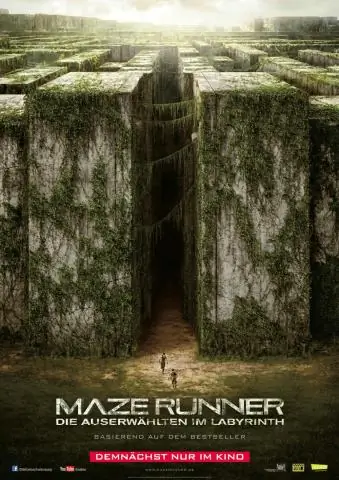
Optimizacija upita dio je procesa upita u kojem sustav baze podataka uspoređuje različite strategije upita i odabire onu s najmanjim očekivanim troškovima. Optimizator procjenjuje cijenu svake metode obrade upita i odabire onu s najnižom procjenom. Trenutno, većina sustava to koristi
Koji su osnovni koraci optimizacije upita?

Koraci za optimizaciju upita Optimizacija upita uključuje tri koraka, odnosno generiranje stabla upita, generiranje plana i generiranje koda plana upita. Stablo upita je struktura podataka stabla koja predstavlja izraz relacijske algebre. Tablice upita su predstavljene kao lisni čvorovi
Što je predmemorija za optimizaciju isporuke?

Značajka Windows 10 Optimizacija isporuke omogućuje vam prijenos i preuzimanje ažuriranja za Windows 10 i Microsoft Store na i s drugih računala na vašoj lokalnoj mreži i na internetu. Windows to čini koristeći samoorganizirajuću distribuiranu lokaliziranu predmemoriju
